Hur man laddar ner Facebook-videor och rullar på iPhone med FacebookVid
Att ladda ner Facebook-videor och rullar på din iPhone kan vara ett bra sätt att spara ditt favoritinnehåll för offlinevisning eller dela det utanför Facebook-plattformen. Ett av verktygen du kan använda för detta ändamål är FacebookVid. Den här artikeln guidar dig genom processen att använda FacebookVid för att ladda ner videor och rullar från Facebook till din iPhone.
Facebook är en webbplats för socialt nätverk som låter användare komma i kontakt med vänner och familj, dela foton och videor och mer. Facebook tillåter användare, som registrerar sig för gratis profiler, att få kontakt med vänner, arbetskollegor eller personer de inte känner, online. Det tillåter användare att dela bilder, musik, videor och artiklar, såväl som sina egna tankar och åsikter med hur många människor de vill.
Steg 1: Hitta videon eller rullen du vill ladda ner
Innan du kan ladda ner en video eller rulle måste du hitta innehållet på Facebook som du vill spara. Navigera genom ditt flöde eller sök efter videon med nyckelord. När du har hittat videon eller rullen klickar du på den för att öppna.
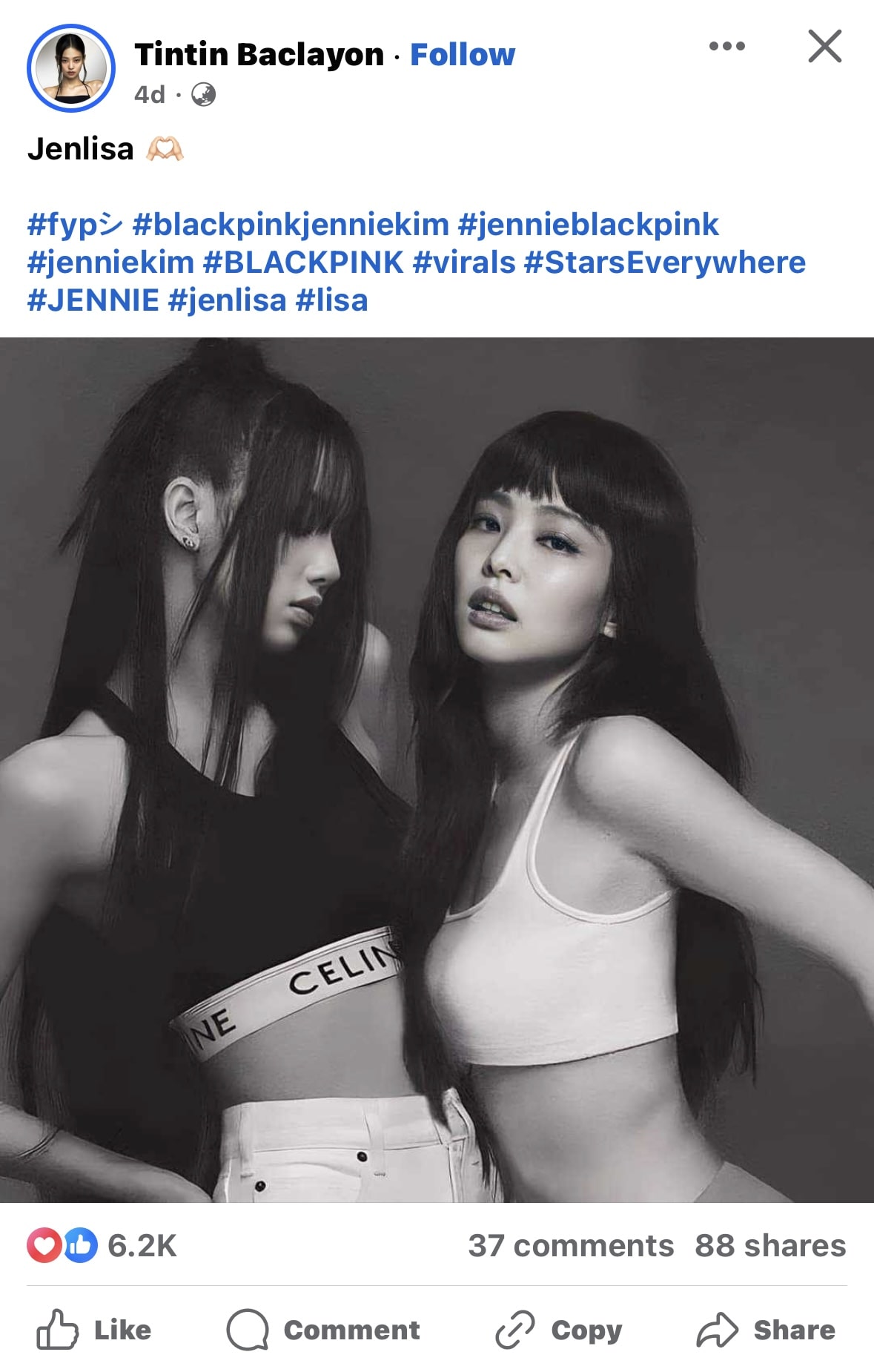
Steg 2: Kopiera videolänken
För att ladda ner videon måste du först kopiera dess länk. Du kan göra detta genom att klicka på knappen Dela under videon eller rullen och sedan välja Kopiera länk. Detta kommer att kopiera videons URL till din iPhones urklipp.
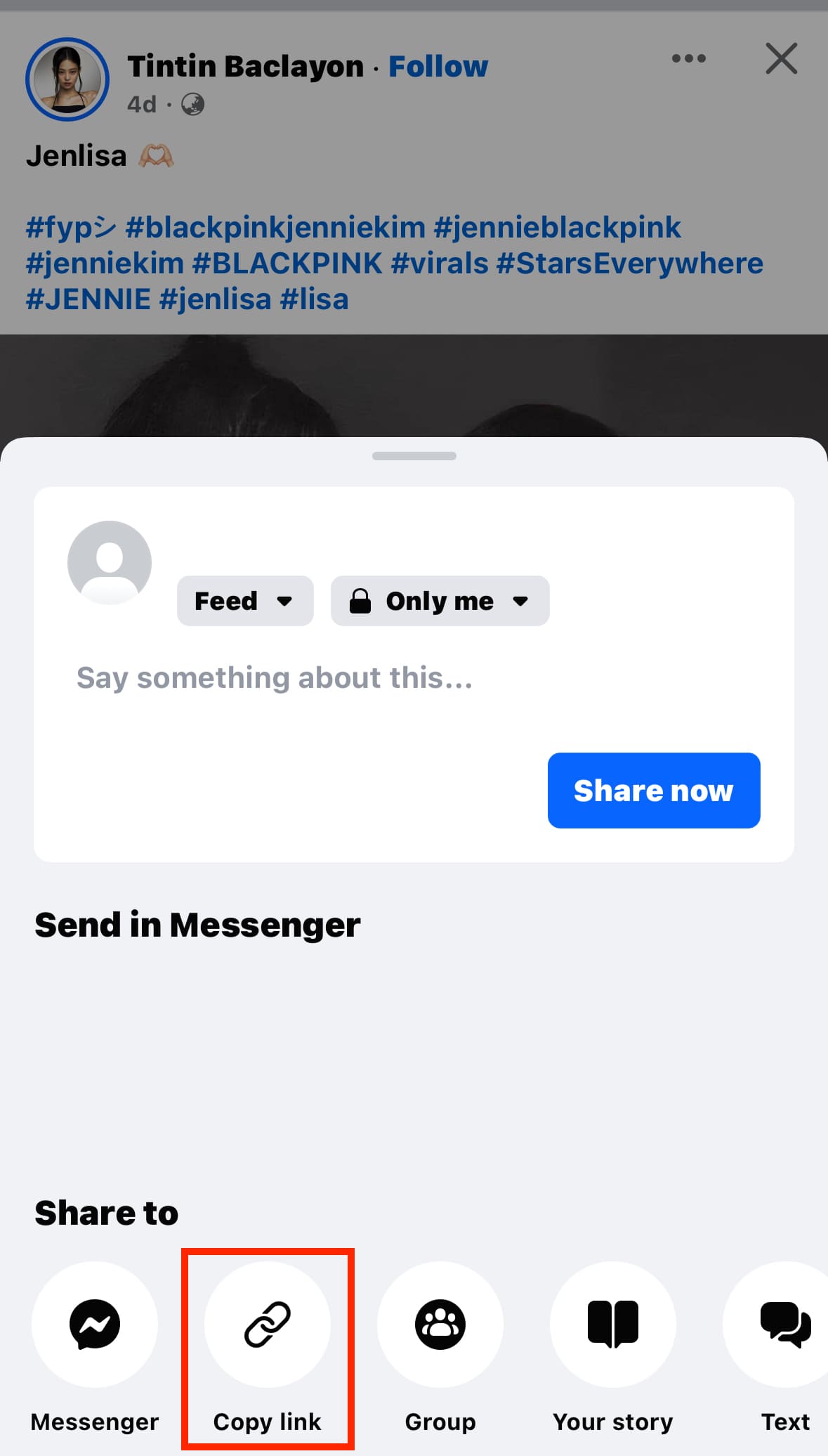
Steg 3: Besök FacebookVid
Öppna din iPhones safariwebbläsare och gå till FacebookVid-webbplatsen. FacebookVid är en gratis onlinetjänst som låter dig ladda ner videor från Facebook utan att behöva någon extra programvara.
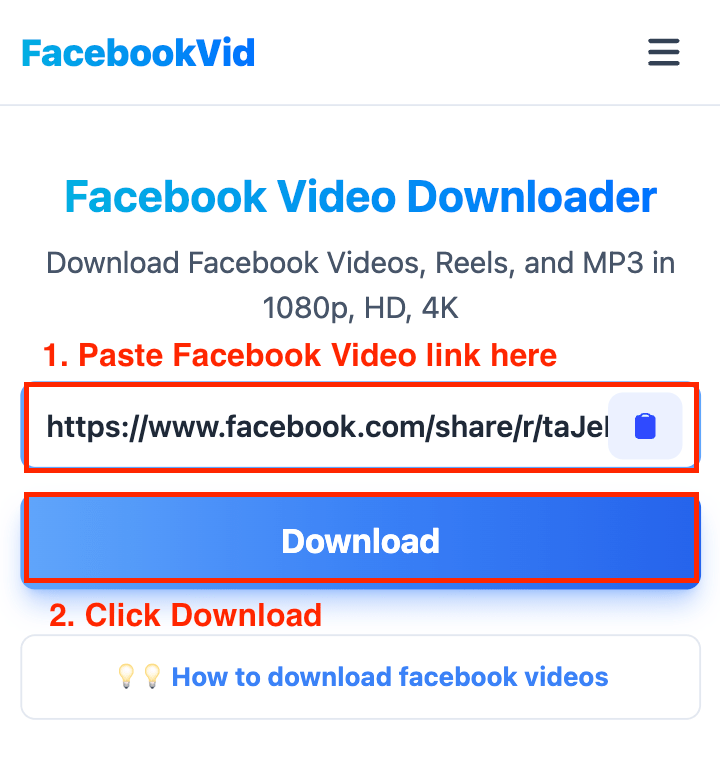
Steg 4: Klistra in videolänken
På FacebookVid-hemsidan kommer du att se en textruta där du kan klistra in URL:en till Facebook-videon eller rullen du vill ladda ner. Klistra in länken du kopierade i den här rutan.
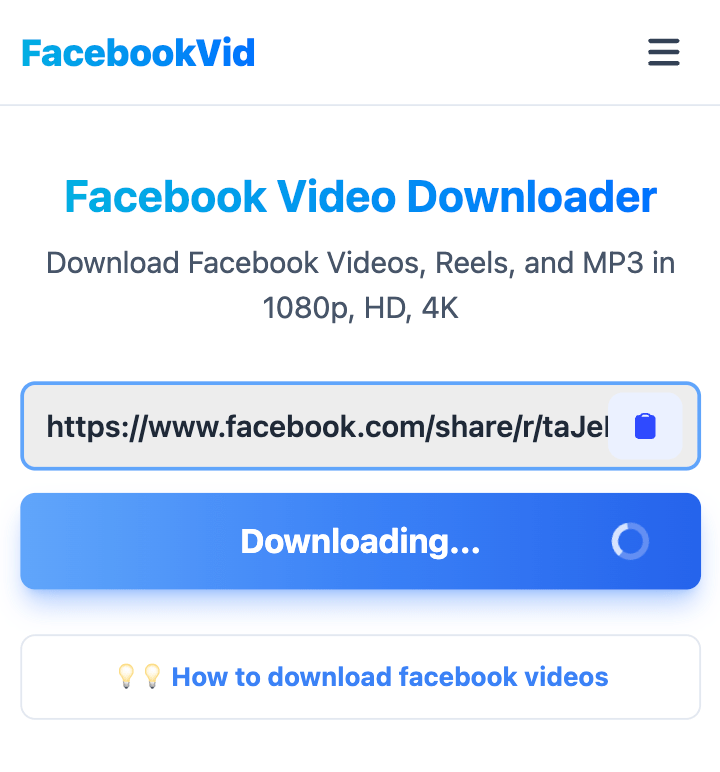
Steg 5: Ladda ner videon
När du har klistrat in länken klickar du på knappen Hämta bredvid textrutan. FacebookVid kommer att bearbeta länken och förse dig med en nedladdningslänk för videon. Klicka på den här länken så startar nedladdningen automatiskt.
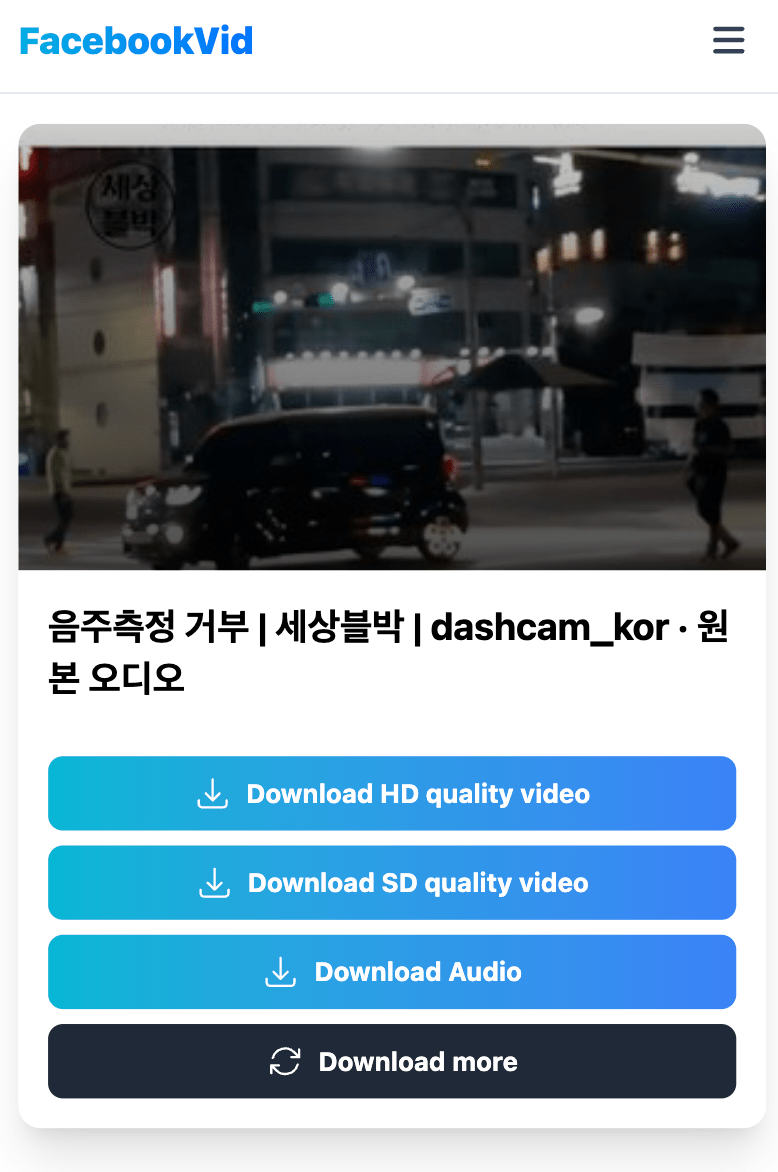
Steg 6: Spara videon på din iPhone
När nedladdningen är klar kan du spara videon på din iPhone. Du kommer att uppmanas att spara filen eller så sparas den automatiskt i mappen "Nedladdningar". Du kan flytta videon till din Foto-app eller någon annan plats på din iPhone.
Notera
- Se till att du har en stabil internetanslutning innan du startar nedladdningen för att undvika avbrott.
- Var medveten om upphovsrätt och integritetsproblem när du laddar ner och delar videor från Facebook. Respektera alltid rättigheterna för innehållsskapare.
- Vissa format kanske inte är tillgängliga i specifika videor.
Att ladda ner Facebook-videor och rullar på din iPhone med FacebookVid är en enkel process. Genom att följa stegen ovan kan du enkelt spara ditt favoritinnehåll på din enhet. Kom alltid ihåg att respektera upphovsrätten och integriteten för innehållsskaparna.
Om du får ett privat videofel, använd funktionen Ladda ner privata Facebook-videor och följ instruktionerna för att ladda ner en Facebook-video till din enhet.